电脑怎么让隐藏的密码显示 如何查找网页上隐藏的密码
更新时间:2024-01-24 15:06:51作者:yang
在现代社会中电脑已经成为人们生活和工作中不可或缺的工具,随着网络的普及和应用的广泛,我们的个人信息和账户密码也变得越来越重要。有时候我们可能会忘记自己曾经设定的密码,或者在网页上遇到隐藏的密码无法查找。如何让隐藏的密码显示并找回遗忘的密码呢?本文将探讨一些解决方法,帮助大家轻松解决密码问题。
具体步骤:
1.进入到保存密码的网站,比如下图为某一个社交网站,其用户名和密码设置的记住状态。
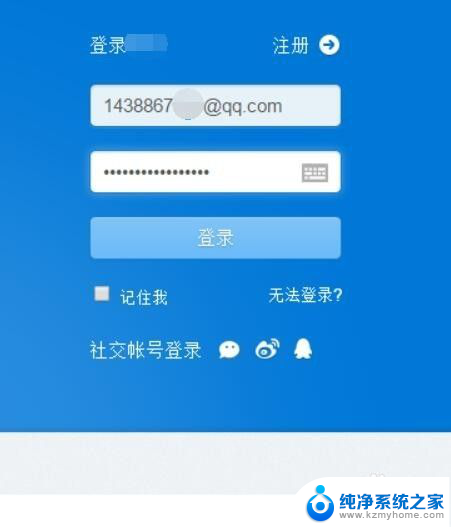
2.在输入密码的对话框内右键,单击“审查元素.”
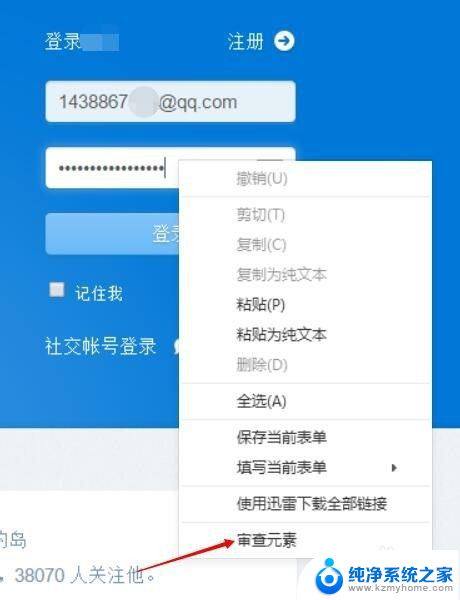
3.在网站下方出现的代码中找到,type=,name=
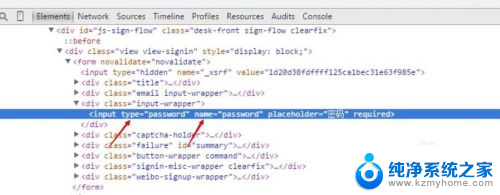
4.<<input id="password" type="password" name="password" class="reginput" tabindex="2"><span id="passwordInfo"></span>
将其中的type="password"改成type="123" name="password"改成name="123"
其中修改后的“123”可以是任何数字
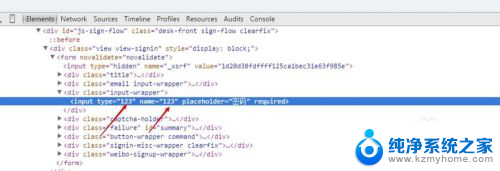
5.再查看用户名和密码,是不是可以看到密码啦
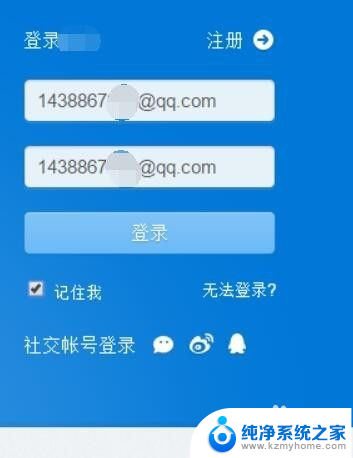
以上是电脑如何显示隐藏的密码的全部内容,如果你遇到相同的情况,请参考我的方法来处理,希望对大家有所帮助。
电脑怎么让隐藏的密码显示 如何查找网页上隐藏的密码相关教程
- 怎么显示u盘上隐藏的文件 怎么查看U盘中的隐藏文件
- 电脑怎么把隐藏的app显示出来 如何让电脑上隐藏的应用软件显示出来
- 怎么看电脑隐藏的文件 如何显示电脑中的隐藏文件
- 被隐藏的文件夹怎么找出来 隐藏文件夹的显示方式
- 隐藏文件夹如何显示 如何在电脑中显示隐藏文件夹
- 电脑怎么找隐藏文件 怎么找出被隐藏的文件夹
- 电脑桌面软件隐藏了怎么显示出来 电脑桌面上隐藏的应用软件怎么找回
- 桌面软件隐藏了怎么找出来 电脑中隐藏的应用软件如何显示
- 怎么样找到隐藏的文件夹 如何找到隐藏的文件夹
- 隐藏图标如何恢复到桌面 电脑桌面图标隐藏后怎么显示
- windows咋关闭呢 关笔记本电脑的步骤
- 怎么样切换windows版本 笔记本电脑系统更换步骤
- 电脑windows密码怎么找回 笔记本电脑忘记登录密码怎么办
- windows 10屏保怎么设置 电脑屏幕屏保自定义设置
- 键盘上有win这个键吗 win键是哪个键
- wind7电脑开机黑屏 电脑桌面黑屏但能听到声音怎么办
电脑教程推荐